WordPress'te PayPal Ödeme Formu Nasıl Eklenir (Adım Adım)
Yayınlanan: 2022-03-28WordPress sitenize bir PayPal ödeme formu eklemek mi istiyorsunuz?
PayPal, web sitenizde ödeme kabul etmeyi çok kolaylaştırır. Kullanışlı, uygun maliyetli, güvenli ve dünya çapında milyonlarca kullanıcı tarafından zaten kullanılıyor.
Bu makalede, WordPress'e nasıl kolayca PayPal ödeme formu ekleyeceğinizi göstereceğiz.
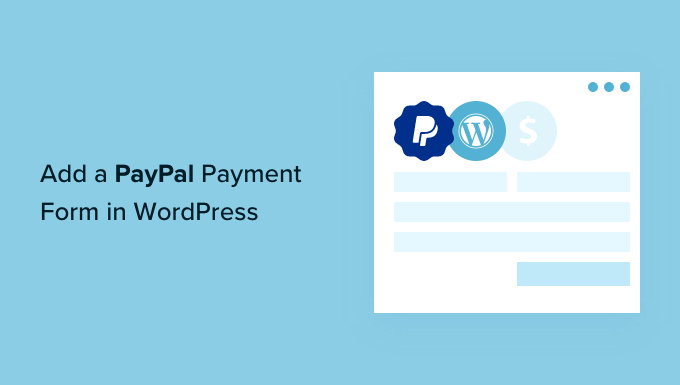
WordPress'te Neden PayPal Ödemelerini Kabul Etmelisiniz?
WordPress web sitenizde ödeme kabul etmek için tam teşekküllü bir e-ticaret mağazasına ihtiyacınız yok. Yalnızca tek bir ürün satıyorsanız veya danışmanlık veya hizmetler için ödeme kabul ediyorsanız, ödeme formu eklemek çok daha kolaydır.
PayPal, tartışmasız dünyadaki en popüler ve güvenilir çevrimiçi ödeme ağ geçididir. Ve tüm işlemi PayPal üstlendiğinden, güvenlik sorunları, kredi kartları için ayrı bir tüccar işlemcisi veya PCI uyumluluğu hakkında endişelenmenize gerek yok.
Bununla birlikte, WordPress'te kolayca PayPal ödeme formunun nasıl ekleneceğine bir göz atalım.
WordPress'te PayPal Ödeme Formu Nasıl Eklenir
Piyasada, sitenize bir ödeme düğmesi veya sipariş formu eklemenize izin veren birçok WordPress PayPal eklentisi bulunmaktadır.
Ancak, sipariş formunu oluşturma ve kod olmadan özelleştirme ekleme esnekliği söz konusu olduğunda, WPForms'un en iyi seçenek olduğuna inanıyoruz.
WPForms, 5 milyondan fazla web sitesi tarafından kullanılan WordPress için en iyi sürükle ve bırak form oluşturucu eklentisidir. Tam teşekküllü bir e-ticaret platformuna veya alışveriş sepeti eklentisine ihtiyaç duymadan basit bir faturalandırma veya sipariş formu oluşturmanıza olanak tanır.
WPForms'u kullanmanızı öneririz çünkü Stripe, Square ve Authorize.net gibi kredi kartı hizmetleriyle entegrasyonları sayesinde hem PayPal'ı hem de kredi kartlarını aynı biçimde kabul etmenize olanak tanır.
Yapmanız gereken ilk şey, WPForms eklentisini kurmak ve etkinleştirmektir. Daha fazla ayrıntı için, bir WordPress eklentisinin nasıl kurulacağına ilişkin adım adım kılavuzumuza bakın.
Ücretsiz bir Lite sürümleri olsa da, PayPal eklentisine ve sipariş formu şablonuna erişmek için Pro planlarına ihtiyacınız olacak.
Etkinleştirmenin ardından, lisans anahtarınızı girmek için WPForms »Ayarlar sayfasını ziyaret etmeniz gerekir. Bu bilgiyi WPForms hesap alanınızda bulabilirsiniz. Lisansınızı etkinleştirmek için 'Anahtarı Doğrula' düğmesini tıkladığınızdan emin olun.
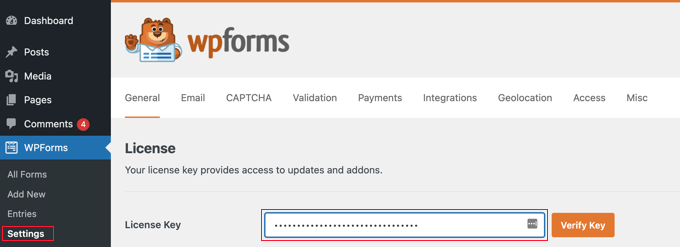
Ardından, WPForms »Eklentiler sayfasına gidin. Burada PayPal Standard eklentisini yüklemeniz gerekiyor. Basitçe listede bulun ve ardından altındaki 'Eklenti Yükle' düğmesini tıklayın.
Eklenti sizin için otomatik olarak yüklenecek ve etkinleştirilecektir.
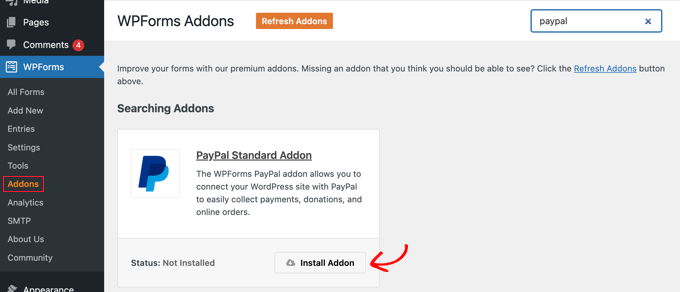
Şimdi ödeme formunuzu oluşturma zamanı.
WordPress'te PayPal Ödeme Formu Oluşturma
Form oluşturucuyu başlatmak için WordPress yönetici alanınızdaki WPForms »Yeni Ekle sayfasına gidin.
Öncelikle formunuz için bir başlık girmeniz ve ardından 'Faturalandırma / Sipariş Formu' şablonuna inip 'Şablonu Kullan' düğmesini tıklamanız gerekir.

WPForms artık form şablonunuzu sürükle ve bırak oluşturucuya otomatik olarak yükleyecektir. Formunuzdaki alanları eklemek, kaldırmak veya değiştirmek kolaydır.
Örneğin, ziyaretçilerinizin ödeme yapmak istedikleri ürün veya hizmeti seçebilmeleri için forma bir Çoklu Öğe listesi eklenmiştir. Bu alana tıkladığınızda, alanın etiketini ve her bir öğenin adını ve fiyatını özelleştirebileceksiniz.
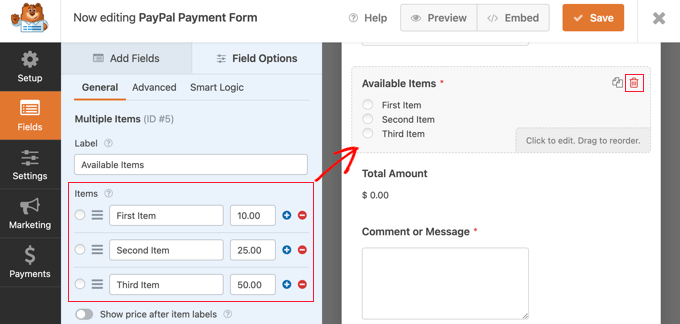
Yalnızca tek bir öğe sunuyorsanız, alanın sağ üst köşesindeki çöp kutusu simgesine tıklayarak Birden Çok Öğe alanını silmelisiniz.
Ardından, Tek Öğe alanına kaydırabilir ve bunu formunuza sürükleyebilirsiniz.

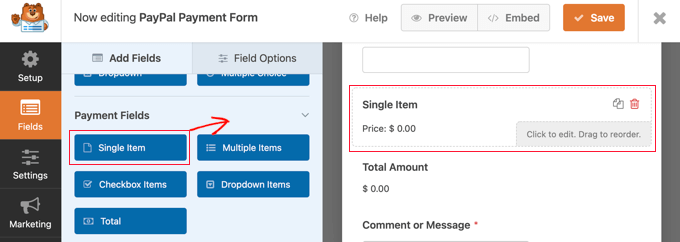
Özelleştirmek için bu alana tıklayabilirsiniz.
Örneğin, alanın etiketini, açıklamasını ve fiyatını değiştirebilirsiniz. Sağdaki formunuzun önizlemesi otomatik olarak güncellenecektir.
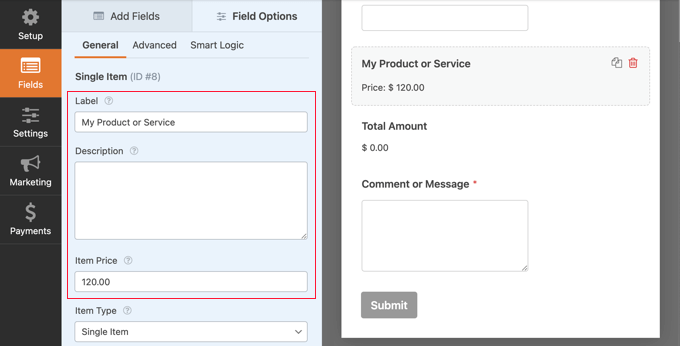
Yalnızca tek bir öğe sunuyorsanız Toplam alanı gereksizdir. Silmek için çekinmeyin.
Ardından, PayPal'ı kurmak için Ödemeler »PayPal Standard'a gitmeniz gerekir. 'PayPal Standart ödemelerini etkinleştir' kutusunu işaretlemeniz yeterlidir.
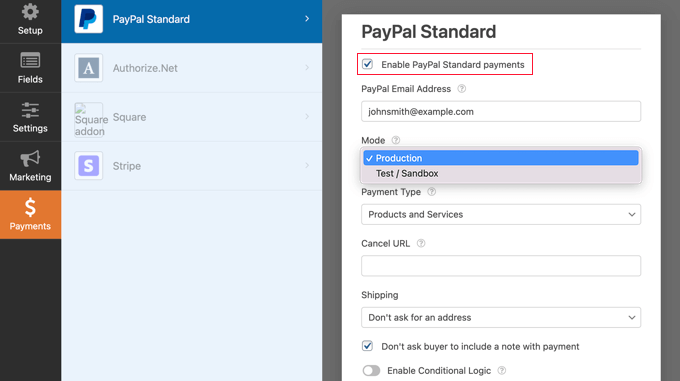
Henüz bir hesabınız yoksa, bir PayPal hesabı oluşturmanız gerekecektir. Ardından PayPal e-posta adresinizi WPForms ayarlarına girebilirsiniz.
Bundan sonra, diğer PayPal ayarlarını doldurmanız gerekir. Ödeme formunuzu test etmek istiyorsanız, 'Test / Sandbox' modunu seçmelisiniz. Bu, formun doğru çalıştığından emin olmak için sahte PayPal ödemeleri yapmanızı sağlar.
Testi bitirdiğinizde Mod seçeneğini tekrar 'Üretim' olarak değiştirmeyi unutmayın.
Çoğu web sitesi 'Ürünler ve Hizmetler' ödeme türüne ihtiyaç duyacaktır. Diğer seçenek "Bağışlar"dır ve PayPal bağış düğmesini nasıl ekleyeceğiniz konusunda kılavuzumuzda daha fazla bilgi edinebilirsiniz.
Ayrıca, ödemeyi tamamlamayan kullanıcıları yönlendirmek için bir URL ekleyebilir ve bir teslimat adresi ile notun gerekli olup olmadığına karar verebilirsiniz.
Son olarak, birden fazla ödeme türünü kabul etmek için 'Koşullu Mantığı Etkinleştir' seçeneğini kullanabilirsiniz. Daha fazla ayrıntı için, kullanıcıların WordPress formlarında bir ödeme yöntemi seçmesine nasıl izin verileceğiyle ilgili kılavuzumuza bakın.
İşiniz bittiğinde, ayarlarınızı saklamak için Kaydet düğmesini tıklayın.
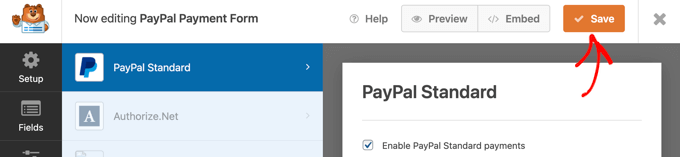
Çevrimiçi PayPal ödeme formunuz artık hazır ve web sitenizdeki herhangi bir WordPress gönderisine veya sayfasına ekleyebilirsiniz.
PayPal Ödeme Formunuzu Web Sitenize Ekleme
WPForm, web sitenizin herhangi bir yerine form eklemeyi çok kolaylaştırır.
Yeni bir gönderi veya sayfa oluşturmanız veya mevcut bir gönderiyi düzenlemeniz yeterlidir. Ardından, üst kısımdaki artı (+) işaretine tıklayın ve WordPress düzenleyicisine bir WPForms bloğu ekleyin.
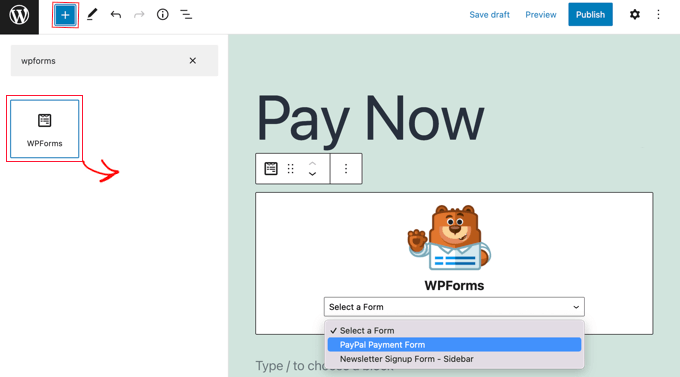
Bundan sonra, WPForms bloğundaki açılır menüden sipariş formunuzu seçin.
Bitirdiğinizde, sayfanızı kaydedebilir veya yayınlayabilir ve formunuzu çalışırken görmek için önizleme düğmesine tıklayabilirsiniz.
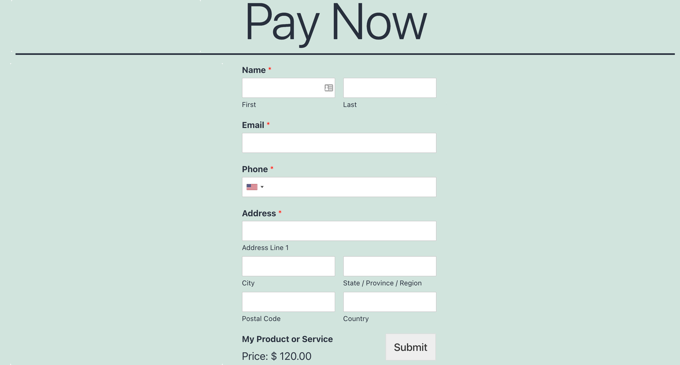
Kullanıcılarınız formu doldurup 'Gönder' düğmesini tıkladığında, ödemeyi tamamlayabilmeleri için otomatik olarak 'PayPal ile Öde' ekranı görünecektir.
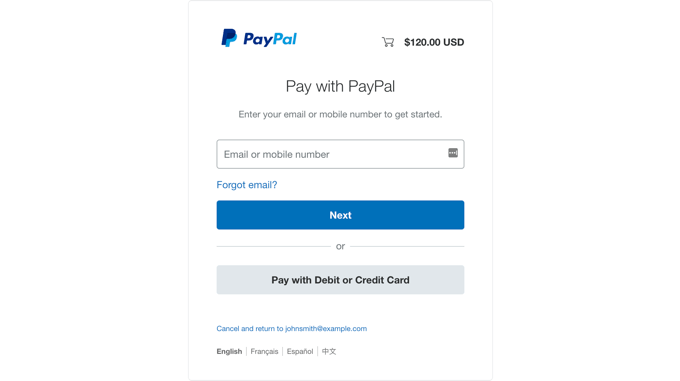
Tebrikler, artık WordPress'te bir PayPal ödeme formu oluşturdunuz.
WPForms yerel entegrasyonlarını kullanarak iş akışınızı daha da kolaylaştırmak için ödeme formlarınızı e-posta pazarlama hizmetleri, Google sayfası ve diğer uygulamalarla bağlayabilirsiniz.
Bu eğitimin, WordPress'te PayPal ödeme formunu nasıl ekleyeceğinizi öğrenmenize yardımcı olacağını umuyoruz. Ayrıca ücretsiz bir e-posta alan adını nasıl alacağınızı öğrenmek veya sitenizi büyütmek için olması gereken eklentiler listemize göz atmak isteyebilirsiniz.
Bu makaleyi beğendiyseniz, lütfen WordPress video eğitimleri için YouTube Kanalımıza abone olun. Bizi Twitter ve Facebook'ta da bulabilirsiniz.
